受 COVID-19 的影響,賺的錢越來越少,可花的錢還很多。因此個人理財工具成為我們生活中必不可少的一部分。該程式會記錄您的財務報告和更重要的資料。如果您有這樣的計劃為自己更換新裝置,那麼如何在舊電腦上設定您的報告、資料、帳戶和更多 Quicken 設定?如何將 Quicken 移動到新電腦而不丟失資料?

在本文中,我們將展示將 Quicken 轉移新電腦的自動解決方案,並且我們還提供手動方式的詳細資訊。如果您對如何將 Quicken 從一台電腦轉移到另一台電腦而無需重新安裝有興趣,請下載第三方應用程式移動程式 — EaseUS Todo PCTrans。讓我們開始吧!
(自動)如何將 Quicken 轉移到新電腦
這種方式只需要您點擊傳輸按鈕,然後稍等片刻,您就會在新電腦上看到您的 Quicken,其中包含報告、資料、帳戶等。您需要在兩台電腦上下載 EaseUS Todo PCTrans。在步驟教學中,「電腦到電腦」模式可用於將應用程式從同一網際網路下的一台電腦移動到另一台電腦。
此外,EaseUS Todo PCTrans 可以減輕將檔案從一台電腦傳輸到另一台電腦的負擔,將已安裝的程式和帳戶移動到其他裝置。現在,我們更新了應用程式的功能,例如「資料救援」和「應用程式管理]。
- 小技巧
- 如果您的兩台電腦不在同一 LAN 中,另請閱讀:將資料、軟體/應用程式傳輸到 Windows 10 或 Windows 11
將 Quicken 移至另一台電腦的 3 個簡單步驟
步驟 1. 在兩台PC上運行EaseUS Todo PCTrans
在源PC上,在EaseUS Todo PCTrans的主界面選擇「電腦到電腦」並繼續。

步驟 2. 連接兩台電腦
1. 選擇您的目標 PC,通過其IP地址或裝置名稱進行連接,然後單擊「連接」。
2. 輸入目標PC的登錄密碼,然後單擊「確定」進行確認。
如果您在列出的裝置中沒有看到目標PC,您也可以單擊「新增一台電腦」,通過輸入目標PC的IP地址或裝置名稱手動連接目標PC。

3. 設定傳輸方向-「從本機電腦傳輸」,然後單擊「連接」繼續。
步驟 3. 選擇應用程序和軟體並傳輸到目標電腦
1. 單擊應用程式部分的「編輯」,然後您可以打開應用程式列表。
然後,您可以選擇要從當前電腦傳輸到目標電腦的內容。

2. 選擇要傳輸的應用程式後,單擊「完成」進行確認。
最後,單擊「傳輸」開始傳輸過程。
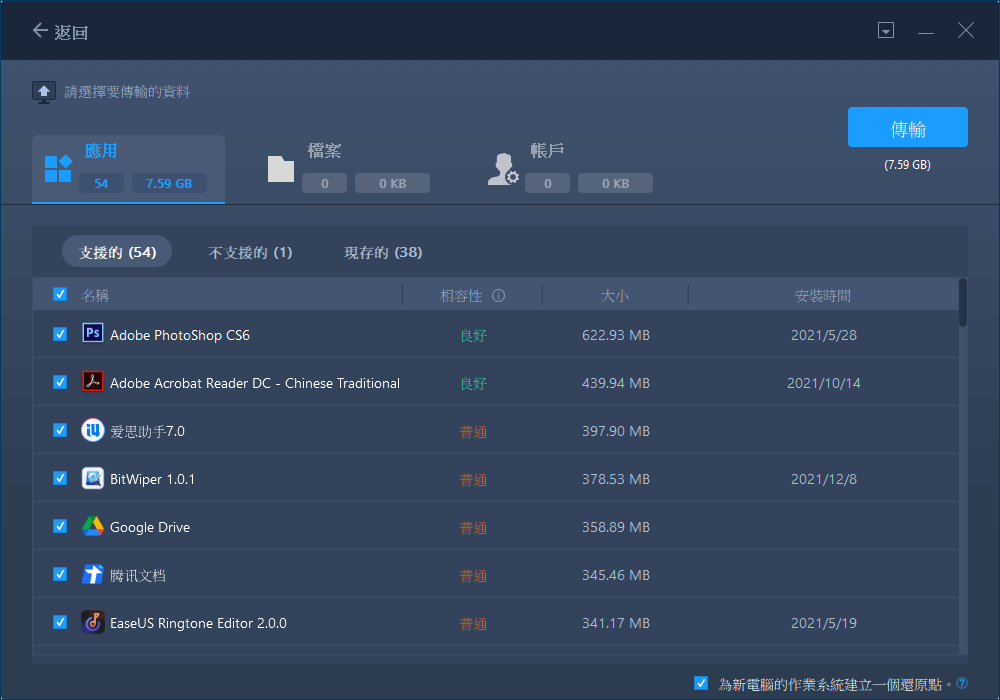
您完成了 Quicken 轉移嗎?如果您正在尋找在不同 LAN 下傳輸的方法。下載 EaseUS Todo PCTrans 並選擇「備份與還原」,這需要外接硬碟來還原備份檔。
(手動)將 Quicken 移至新電腦
手動方法與 Quicken 中的備份與還原功能有關。您需要先重新安裝軟體,建立備份檔案,將檔案移動到外接裝置,然後在新裝置上還原。
本部分討論將加速資料檔案移動到另一台電腦的兩種手動方法。您需要 USB 或 Dropbox 帳戶來傳輸 Quicken 資料。
如何將 Quicken 移至新電腦
步驟 1. 在新電腦上安裝Quicken。
Quicken 允許您在多個裝置上安裝它,因此您可以通過官方網站在新電腦下載最新版本。
步驟 2. 將 Quicken 資料檔案備份到 USB/Dropbox。
在舊電腦上開啟 Quicken,選擇左上角的「檔案」選項。選擇「備份與還原」,然後點擊「備份 Quicken 檔案」。
然後您會看到一個檔案備份視窗出現,選擇備份路徑,並將其移動到 USB。之後,您可以選擇「立即備份」開始備份程序。

步驟 3. 在新電腦上恢復備份檔案。
將包含 Quicken 檔案的外接硬碟連接到新電腦。
從檔案總管中拖動備份檔案。現在開啟 Quicken,再次選擇「檔案」選項,點擊「從備份檔案還原」。
前往您的加速檔案位置並選擇還原選項。然後點擊「確定」。

如何將 Quicken Online 轉移到新電腦
線上方式是將 Quicken 轉移到另一台電腦(例如 Dropbox)的不錯選擇。Quicken 與 Dropbox 合作提供 5GB 免費備份空間。

步驟 1. 登入您的 Dropbox 帳戶,或建立一個新 Dropbox 帳戶。
步驟 2. 開啟檔案 > 點擊備份與還原 > 選擇將檔案儲存到 Dropbox。
步驟 3. 選擇立即備份。
步驟 4. 在新電腦上登錄 Dropbox。
步驟 5. 打開 Quicken 並點擊檔案 > 備份與還原 > 從備份檔案還原
步驟 6. 移至 Dropbox 位置並點擊恢復。
這篇文章對你有幫助嗎?
相關文章
-
![author icon]() Agnes/2025-03-14
Agnes/2025-03-14 -
![author icon]() Harrison/2025-03-14
Harrison/2025-03-14 -
![author icon]() Harrison/2025-03-14
Harrison/2025-03-14 -
![author icon]() Agnes/2025-03-14
Agnes/2025-03-14
關於EaseUS Todo PCTrans
EaseUS Todo PCTrans支援電腦之間互傳設定、應用程式和資料。全面升級電腦時,無痛搬家的最佳選擇,省去重灌的時間。
